iOS 10 Problemi di installazione e attivazione, come fare
Gli aggiornamenti di iOS 10 sono facili da installare sul vostro idevice. Se avete seguito i passi di base, non dovreste avere alcuna difficoltà ad installare iOS 10. Ci sono tuttavia momenti in cui l’installazione e l’aggiornamento non vanno così lisci come si spera. Se avete problemi di installazione e attivazione di facingiOS 10, questo articolo vi fornirà alcune delle comuni correzioni per i problemi.
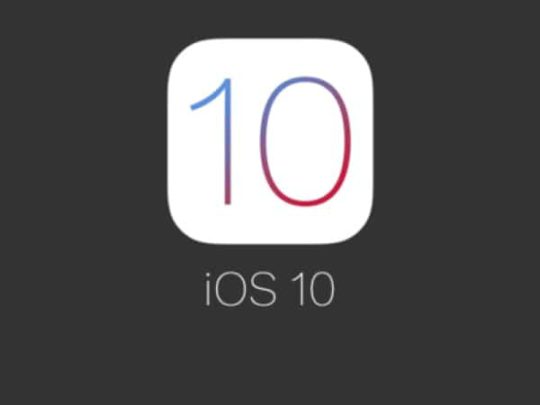
Assicuratevi di avere il vostro Apple Id a portata di mano insieme al vostro codice di accesso.
Il Processo di aggiornamento iOS consiste nel controllare gli aggiornamenti iOS, scaricare e installare l’aggiornamento sul vostro idevice e poi attivare l’aggiornamento. Alcuni errori sono comunemente riscontrati quando si passa attraverso ciascuno di questi tre processi per aggiornare il vostro iPhone o iPad.
In questo post, evidenzieremo alcuni degli errori più comuni associati all’installazione e all’attivazione di iOS e forniremo suggerimenti per mitigare questi problemi.
Glossario
Impossibile individuare l’aggiornamento di iOS 10 su iPhone
Questo vale in particolare per gli utenti che hanno eseguito la beta di iOS 10 su iPhone e iPad. Se ti sei iscritto alla beta dello sviluppatore di iOS 10 o alla beta pubblica, potresti voler seguire questi passi per rimuovere il profilo beta dal tuo iPhone prima di poter installare la versione generale di iOS 10.
Dato che molti di noi stavano eseguendo la beta di iOS 10 sui nostri dispositivi, volevamo iniziare con questo problema. A volte, quando si esegue la beta sul proprio iPhone, la versione generale non si presenta come un aggiornamento.
Per rimuovere il profilo beta dal vostro idevice,
Toccate su Impostazioni Ò; Generale Ò; Profilo. Toccate il Profilo del Software Beta iOS e scegliete “Cancella Profilo” nella schermata successiva. Inserite il vostro codice di accesso e confermate.
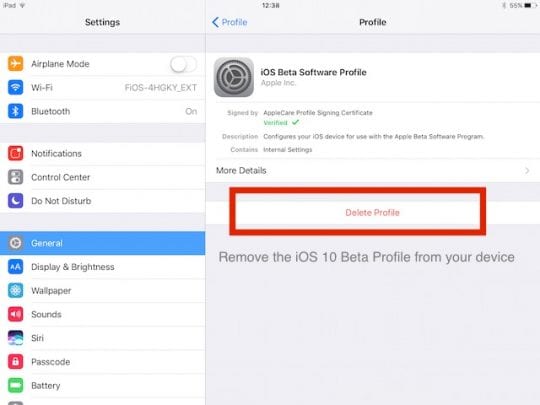
Una volta cancellato il profilo Beta dal dispositivo e riavviato il dispositivo, dovreste essere in grado di individuare l’aggiornamento di iOS 10 e di poterlo scaricare e attivare sul vostro dispositivo.
Impossibile controllare l’errore di aggiornamento in iOS 10
Questo è uno degli errori più comuni e fastidiosi che gli utenti devono affrontare quando cercano di aggiornare il loro iPhone o iPad all’ultimo iOS. Se avete questo problema con iOS 10, seguite la procedura seguente:
- Toccate su Impostazioni ;Wi-Fi e spegnete e riaccendete il Wi-Fi.
- Riavviare il dispositivo iOS.
- Ripristinare le impostazioni di rete toccandoSetting; Generale; Reset; Reset; Reset Impostazioni di rete.
- Una volta che il dispositivo si riavvia, provare a modificare le impostazioni DNS. Per fare ciò, basta toccare Impostazioni; Wi-Fi, quindi toccare la “i” accanto alla rete Wi-Fi corrente. Toccare il campo “DNS” ed entrare nei server DNS; 8.8.8.8.8, 8.8.4.4 (DNS pubblico di Google).
- Una volta modificata l’impostazione DNS, provare l’aggiornamento del software.
Ricordate che subito dopo il rilascio di un aggiornamento di iOS da parte di Apple, i loro server sono molto occupati e sommersi per un po’ di tempo. Potreste dover aspettare e continuare a cercare di vedere se funziona per voi.
Se non riuscite ancora a superare questo errore di controllo dell’aggiornamento, potreste voler collegare il vostro iPhone o iPad al computer e provare a installare l’aggiornamento usando iTunes invece dell’aggiornamento OTA. Assicuratevi di avere l’ultima versione di iTunes installata sul vostro computer.
Anche se il processo OTA (Over the Air) e il processo di aggiornamento di iTunes sono molto simili, i download di iTunes sono di solito diverse centinaia di megabyte di file IPSW che è possibile utilizzare per fare un “restore” più completo se necessario nel processo.
Per i principali aggiornamenti iOS, molte persone preferiscono applicare l’aggiornamento iOS tramite il loro iTunes. Se avete problemi con l’aggiornamento Over the Air iOS 10, vi consigliamo di provare ad aggiornare utilizzando iTunes.
iOS 10 Scaricare e aggiornare iOS 10 Stop Mid Way
Questo è un altro fastidioso problema che gli utenti hanno dovuto affrontare. Diversi utenti trovano che il loro iPhone o iPad si blocca a metà del processo di download o di installazione durante l’aggiornamento a iOS 10.
Se il processo di installazione o di aggiornamento si è arrestato sul vostro iDevice, potete adottare le seguenti misure per rimetterlo in funzione.
- Se il vostro iPhone o iPad appare congelato e non risponde, provate a resettare duramente il dispositivo.
- Tenere premuti i pulsanti sleep/wake e Home sul dispositivo per circa 20 secondi fino a quando il logo Apple non appare sullo schermo. Lasciate che il dispositivo si avvii da solo.
- Una volta che l’iPhone o l’iPad si è acceso, toccate su Impostazioni; Generale; Memorizzazione e uso di iCloud; Memorizzazione; Gestione della memorizzazione.
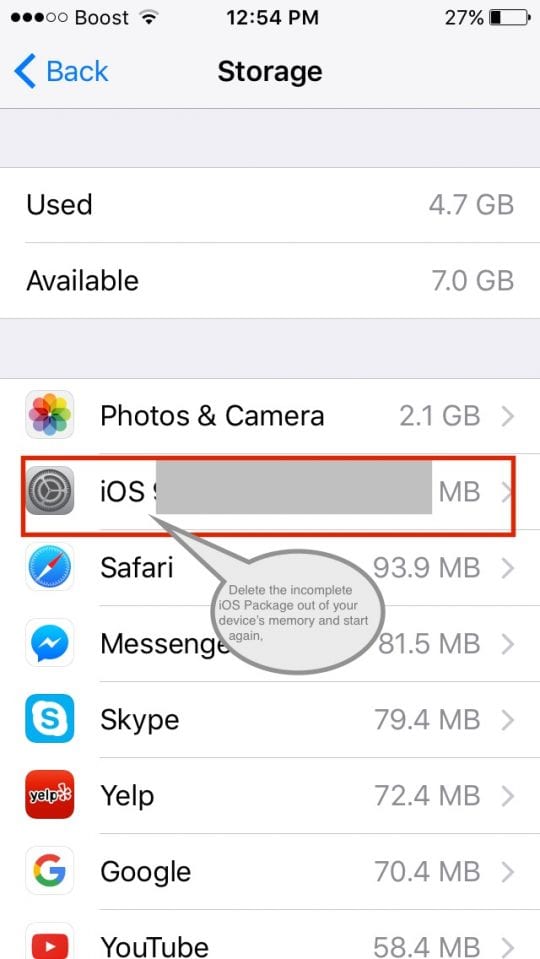
- Qui trovate l’aggiornamento incompleto di iOS 10. Toccatelo e scegliete Cancella aggiornamento.
- Successivamente, toccare su Impostazioni; Generale; Aggiornamento Software e provare di nuovo il “Installare ora”
- Se il processo di installazione e aggiornamento tramite OTA presenta ancora problemi, si dovrebbe provare ad aggiornare l’idevice utilizzando iTunes sul proprio computer.
iOS 10 Errori di attivazione su iPhone e iPad
Il modo migliore per affrontare gli errori di attivazione è utilizzare il vostro iTunes sul vostro computer per risolvere il problema. Questo è stato un problema importante durante il rilascio di iOS 9.3.
Diversi utenti hanno avuto il problema Error 39 quando hanno provato ad aggiornare al nuovo iOS 10. Controlla il post qui sotto per alcuni dei suggerimenti che ti aiuteranno ad affrontare questo problema.
- Come correggere l’errore 39 Mentre si cerca di aggiornare a Nuovo iOS
- iOS 10 Bricked My iDevice, How-To Fix
Per risolvere il problema dell’errore di attivazione sul vostro iPhone, collegate il vostro iPhone al computer con iTunes. Assicuratevi che il cavo sia collegato in modo sicuro tra i dispositivi. Una volta collegato l’iPhone o l’iPad al computer e avviato iTunes, cliccate sul pulsante del dispositivo.
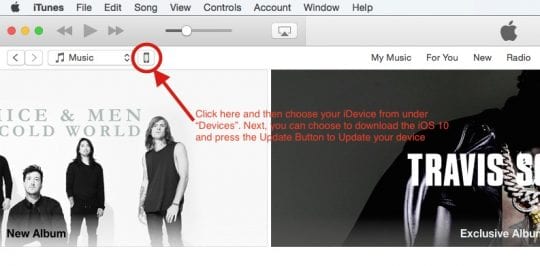
Il processo di aggiornamento di iTunes è anche la vostra unica opzione quando il vostro idevice non vi permette di accedere alle vostre Impostazioni. Se le vostre Impostazioni sono in grigio, potete scegliere di seguire il processo iTunes come mostrato di seguito.
- Apri iTunes. Assicurati di avere l’ultima versione di iTunes.
- Selezionare il dispositivo. Dovreste vedere la schermata Aggiornamento/Attivare in iTunes.
- Inserisci il tuo Apple ID e la tua password e clicca su Continua.
Se la connessione ad iTunes non ha mostrato il vostro idevice o non vi ha permesso di aggiornare, potete seguire questi passi per forzare il riavvio del vostro iPhone o iPad e poi aggiornare.
- Collegate di nuovo il vostro iPhone o iPad al computer con il cavo.
- Questa volta, provate a forzare il riavvio dell’idevice tenendo premuti contemporaneamente i pulsanti Power e Home, continuate a tenere premuti entrambi i pulsanti fino a quando non viene rilevata una finestra “Dispositivo in modalità di recupero” in iTunes
- Scegliete “Aggiorna” quando vedete questa schermata
Se il vostro iPhone ha un blocco di attivazione attivato su di esso, potreste voler rimuovere temporaneamente lo stato di blocco di attivazione utilizzando iCloud.com , completare l’attivazione e poi accendere trovare il mio iPhone.
- Spegnete completamente il vostro iPhone o iPad.
- Vai al tuo computer e accedi a icloud.com con il tuo Apple ID e la tua password.
- Apri Trova il mio iPhone.
- Selezionare Tutti i dispositivi, quindi selezionare il dispositivo dall’elenco.
- Fare clic su Rimuovi dal conto.
Una volta rimosso il blocco di attivazione, potete provare ad aggiornare il vostro idevice a iOS 10 tramite iTunes. Non dimenticate di accendere “Trova il mio iPhone” una volta terminato di risolvere il problema.
Impossibile aggiornare iOS 10, Messaggio non collegato a Internet
Questo è un altro problema che si verifica quando si tenta di installare l’aggiornamento iOS sul vostro iPhone o iPad. È probabile che ci sia un problema su Apple’send se vedete questo messaggio. Se il problema si verifica solo sul vostro iPhone o iPad, le basi della risoluzione dei problemi possono essere utili.
1. 2. Provate a resettare duramente il vostro iPhone o iPad premendo il pulsante home e il pulsante sleep/wake insieme per circa 20 secondi fino a quando non vedete apparire il logo Apple sul vostro dispositivo. 2. Lasciate che il dispositivo si avvii da solo e poi provate ad aggiornare l’iOS 10.
2. Se il reset semplice di cui sopra non risolve il problema, si potrebbe voler fare il passo di Reset di tutte le impostazioni e poi tentare di installare l’aggiornamento di iOS. Prima del reset di tutte le impostazioni, è importante che abbiate fatto un backup corretto del vostro dispositivo. Per effettuare il Reset, toccate Impostazioni e poi scegliete “Reset All Settings”.
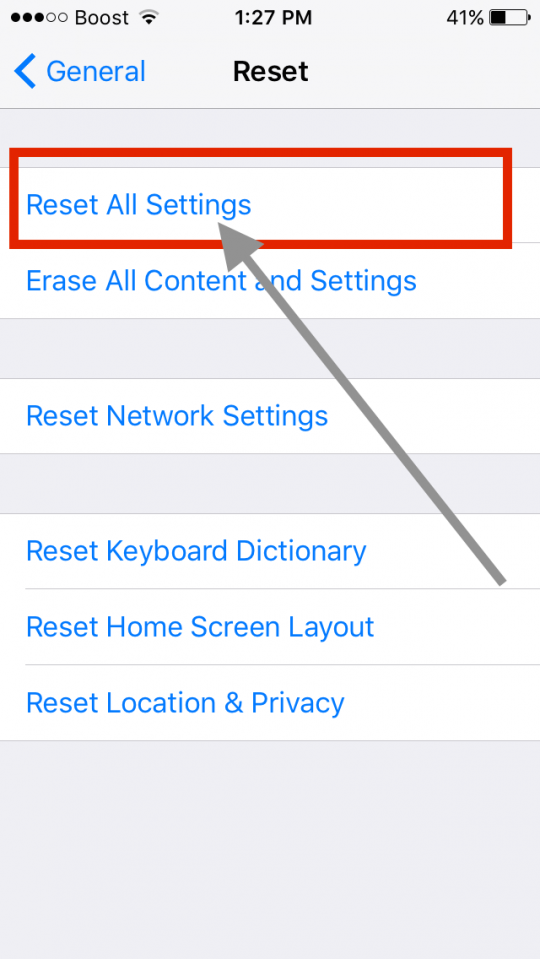
In sintesi,
Ricordate che a volte ci sono problemi insoliti con le installazioni di iOS, che sono più che altro problemi di un server Apple. Apple è di solito molto reattiva e fornisce nuove versioni di iOS entro pochi giorni nel caso in cui ci siano problemi.
Se decidete di retrocedere a iOS 9.3.5 fino a quando i problemi non saranno risolti, potete controllare il nostro post su come retrocedere a iOS 9 e seguirlo.
Terremo aggiornato questo post man mano che riceveremo ulteriori informazioni da Apple. Si prega di fermarsi a controllare i nuovi aggiornamenti.
Fateci sapere nei commenti qui sotto se avete altri problemi mentre cercate di installare iOS 10 sul vostro iPhone o iPad.
